Öt félelmetes dolog, amit nem tudott a VLC-ből (asztali változat)

A VLC gyakorlatilag bármilyen platformon lejátszik audio- vagy videofájlokat. De itt van még néhány dolog, amit tesz, ami még fantasztikusabbá teszi.
A VLC Media Player vitathatatlanul a legnépszerűbbingyenes multimédia lejátszó elérhető. Gyakorlatilag bármilyen video- vagy audiofájlt képes lejátszani, amelyre dobhatja, és gyakorlatilag minden platformon működik. De ennél jobb is: van néhány fantasztikus tipp, amelyek segítségével a VLC-t a PC-jén elsajátíthatja.
Öt alapvető VLC tipp és trükk
Itt található néhány nagyszerű trükk, amelyekről Ön esetleg nem is ismeri a VLC-t Windows vagy Mac rendszeren.
1. Vigye a DVD-lejátszást a Windows 10 rendszerbe
Ha közvetlenül a Windows 7-re frissítette aA Windows 10 rendszerben kíváncsi lehet, miért nem tudja lejátszani a DVD-ket. Nos, a Microsoft megsemmisítette a DVD-lejátszási támogatást a Windows 8-ban, és ez kiterjed a Windows 10-re is. A hivatalos Windows DVD-lejátszó alkalmazást a boltban 14,99 dollárért kaphatja, vagy még ennél is jobb, ha DVD-kompatibilis a VLC segítségével.
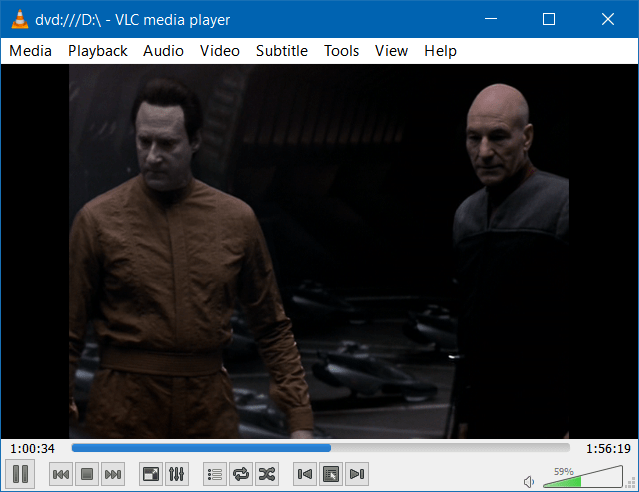
Nézze meg a DVD-lejátszásnak a Windows 10-hez történő VLC használatával történő áthelyezéséről szóló cikket
2. Konvertálja a videókat VLC segítségével
Ha video- vagy audiofájlokat olcsón akar konvertálni, akkor a VLC-vel! Csak ellenőrizze, hogy van-e a legújabb verzió, és használja a billentyűparancsot Ctrl + R. Adja hozzá a konvertálni kívánt videót (feliratokat is felvehet) és indítsa el a folyamatot.
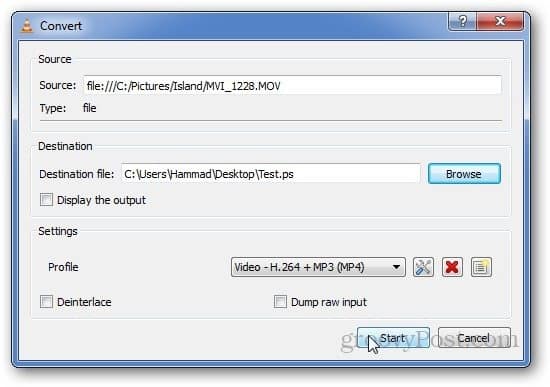
További részletek: lépésről lépésre, a Videók konvertálása a VLC Player segítségével.
3. Készítsen pillanatfelvételeket VLC-vel
Láttál már valaha hűvös jelenetet, amelyet meg szeretne osztani, miközben a PC-n VLC-vel néz videót? A képernyő megragadása egyszerű. Csak kattintson a gombra Videó> Pillanatkép. Ezután ellenőrizze az alapértelmezett Saját képek mappát, és látni fogja, hogy PNG-fájlként lett elmentve. Vagy a dolgok megkönnyítése érdekében megteheti, hogy egy ikon megjelenjen a speciális kezelőszervekben.
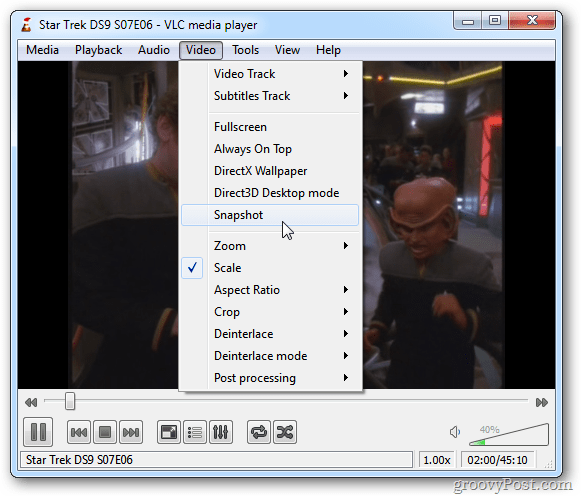
A pillanatfelvételek VLC-ben történő teljes elolvasásához olvassa el a Hogyan készítsünk képernyőképet VLC-ben című cikkünket.
4. Streaming és töltse le a YouTube videókat VLC-vel
A videó lejátszásához nyomja meg a VLC lejátszót Ctrl + N (Cmd + N majd Mac)), majd illessze be a videó linkjét a „hálózati URL” mezőbe. A lejátszásnak azonnal el kell kezdenie a Play gombot.
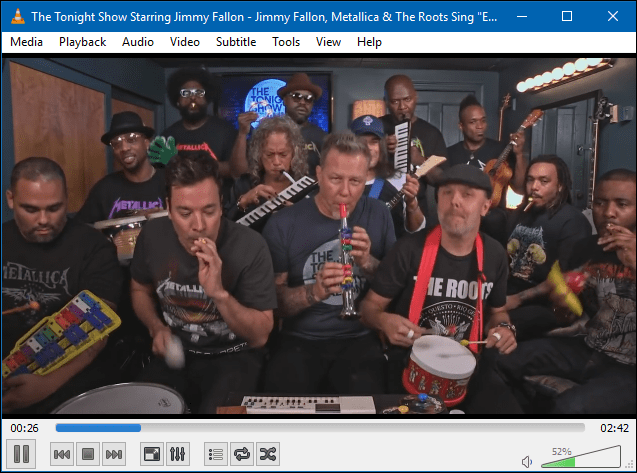
Bónusz: A VLC emellett kap egy linket, amellyel YouTube-videókat tölthet le a Chrome-ban. Nézze meg a teljes cikket a YouTube videók megtalálása és letöltése a VLC segítségével című cikkben
5. Futtasson több VLC ablakot
Lehet, hogy nem gondolja, hogy egyidejűleg egynél több VLC-t is futtathat, de megteheti! Menj Eszközök> Beállítások. Ezután az Interfész lapon ellenőrizze, hogy mindkettő Csak egy példányt engedélyezhet és Csak egy példányt használjon, amikor a fájlkezelőből indítja el nincs bejelölve. Ne felejtse el menteni a beállításokat, és akkor egyszerre két VLC példányt futtathat.
Ne felejtse el, hogy ha egyszerre két videót vagy zeneszámot játszik le, akkor a hangok mindegyikéből elsüllyednek. De ez egy jó módszer arra, hogy fényképeket zenével vagy videóval egyszerre jelenítsen meg a laptopján.
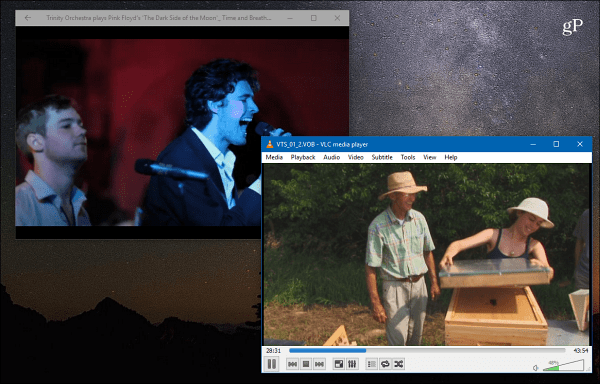
A fenti tippek csak néhány dolog, amelyekre a VLC képes. A VLC-t használja a számítógépen vagy a Mac-en? Az alábbi megjegyzés szakaszban tudassa velünk a kedvenc tippeidet.


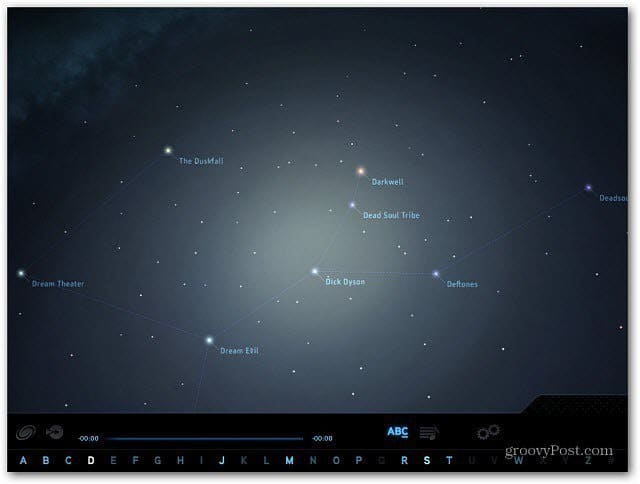
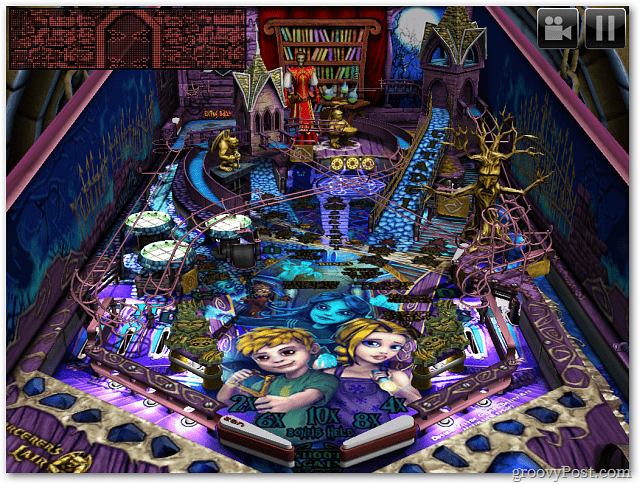






Szólj hozzá